PPT图片文字环绕效果
1、我们选择单击打开幻灯片。

2、单击“格式”,然后从下拉菜单中选择“幻灯片布局”。
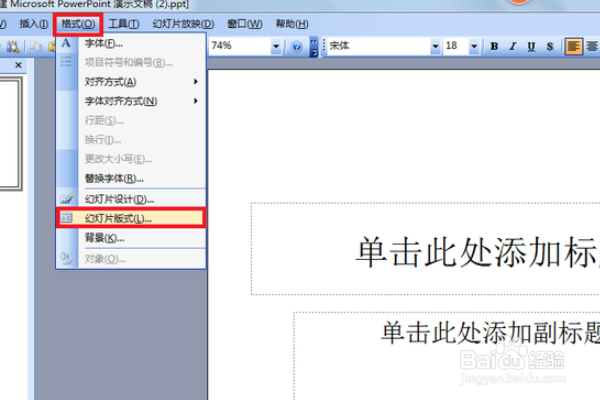
3、找到“幻灯片布局”的项目。

4、向下鼠标,找到“文本和内容布局”。

5、根据需要选择布局,将鼠标放在图标上,将显示布局类型。

6、单击鼠标并选择“单击此处添加标题”。

7、在文本框中输入文本。
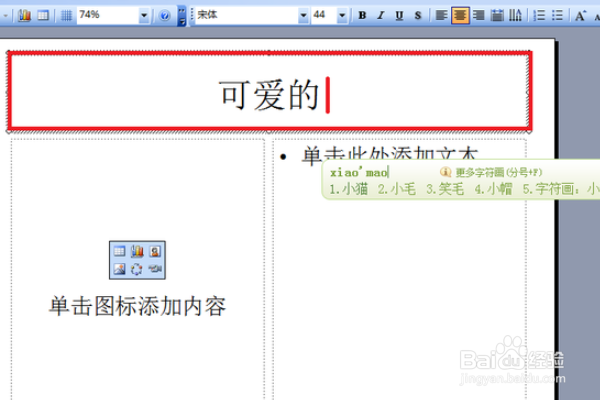
8、找到“插入图片”并单击。
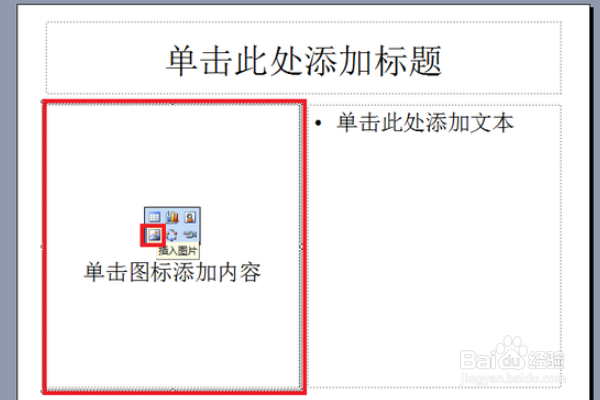
9、选择所需的图片,然后选择“插入”。
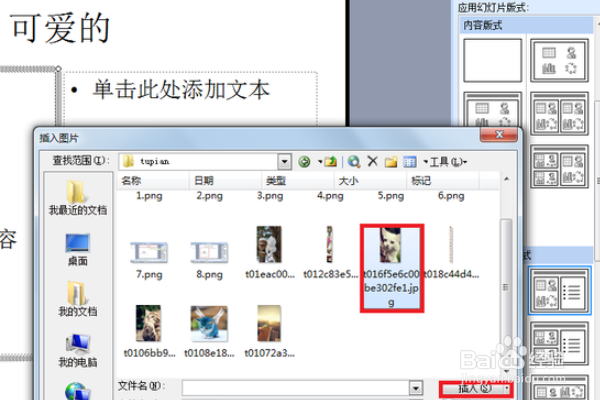
10、单击所选图片,图片上将有8个空心圆圈。拖动鼠标以调整图片大小。

11、选择文本框并输入所需的文本。
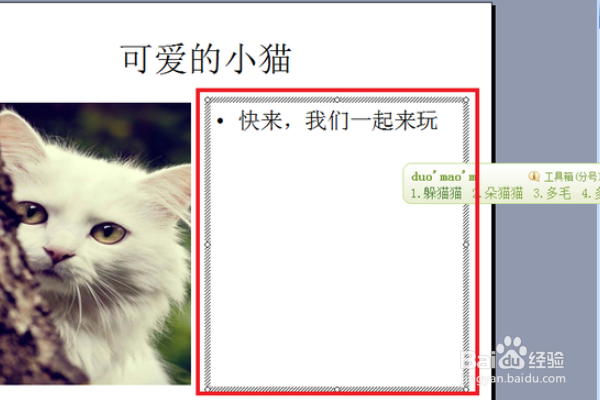
声明:本网站引用、摘录或转载内容仅供网站访问者交流或参考,不代表本站立场,如存在版权或非法内容,请联系站长删除,联系邮箱:site.kefu@qq.com。
阅读量:114
阅读量:165
阅读量:138
阅读量:122
阅读量:136